
Michael Fisher
0
10234
67
Jeśli masz już PlayStation 4, istnieje duże prawdopodobieństwo, że działa o wiele głośniej niż wtedy, gdy go kupiłeś. Jak większość urządzeń, kurz gromadzi się wewnątrz z czasem w systemie.
Aby system PS4 działał w najlepszym wydaniu, rozsądnie jest czyścić system co jakiś czas. Aby go wyciszyć i usunąć wszystkie nieprzyjemne zapachy, postępuj zgodnie z naszym przewodnikiem na temat czyszczenia systemu PS4.
Ostrzeżenie: Chociaż jest to stosunkowo prosty proces, należy zachować ostrożność podczas jego wykonywania. Nie możemy ponosić odpowiedzialności za jakiekolwiek szkody wyrządzone systemowi. Możesz upewnić się, że wykonałeś kopię zapasową zapisanych danych. Jak chronić gry zapisywane w dowolnym systemie. Jak chronić gry zapisywane w dowolnym systemie. Jeśli kiedykolwiek straciłeś grę wideo w wyniku awarii zasilania lub uszkodzenia, możesz wiedzieć, jak to jest niszczycielskie. Oto jak upewnić się, że nigdy więcej nie stracisz danych zapisu. przed kontynuowaniem na wszelki wypadek.
W ten sposób przyjrzyjmy się, jak wyczyścić PS4.
Krok 0: Czego będziesz potrzebować
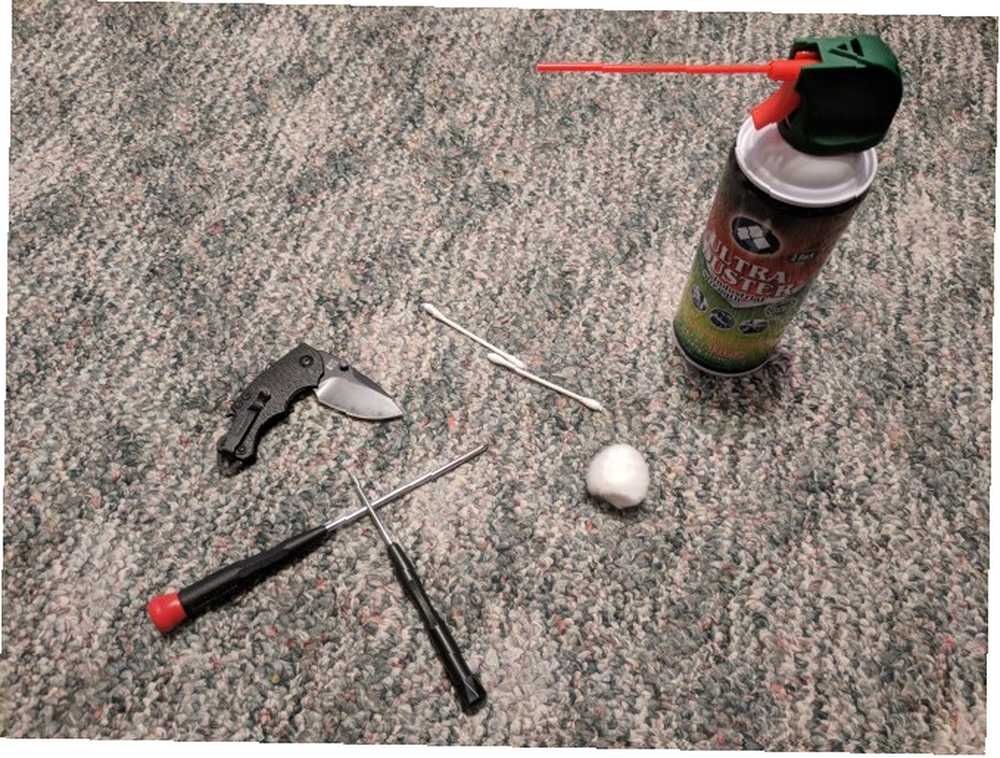
Czyszczenie PS4 jest stosunkowo prostym zadaniem, ale wymaga kilku materiałów:
- Wkrętak do bitów zabezpieczających TR9 Torx. PS4 używa śrub T9, ale śrubokręt T8 powinien też pracować. Upewnij się, że masz taki z bitem bezpieczeństwa. Użyłem tego, ale jeśli masz zestaw Torx, prawdopodobnie ma ono potrzebne narzędzie.
- Standardowy śrubokręt krzyżakowy. W PS4 znajduje się kilka śrub, które wymagają usunięcia tego śrubokręta. Mniejszy śrubokręt będzie tu działał najlepiej.
- Nóż lub inny ostry przedmiot. Będziesz chciał oderwać naklejki zakrywające tylne śruby PS4.
- Puszka sprężonego powietrza. Będziesz tego potrzebować, aby zdmuchnąć kurz. Możesz je kupić online lub w sklepach takich jak Walmart.
- (Opcjonalnie) Waciki i / lub waciki. Jeśli chcesz, możesz użyć ich, aby usunąć trochę pyłu. Wacik pomaga również zapobiec obracaniu się wentylatora. Jeśli chcesz wyjść poza to, spróbuj zrobić trochę szpachli do czyszczenia i użyć tego 5 Sprytnych sposobów na użycie szlamu do czyszczenia DIY lub Putty 5 Sprytnych sposobów na użycie szlamu do czyszczenia DIY lub Kit Szukasz sposobu na usunięcie brudu i gruzu z urządzeń? Dlaczego nie spróbować szlamu do majsterkowania, aby zebrać okruchy? Oto jak. zamiast.
- (Opcjonalnie) Latarka. Trudno jest zobaczyć, gdzie kryje się kurz; latarka ułatwia wykrycie.
- (Opcjonalnie) Papierowy ręcznik lub kawałek taśmy do trzymania śrub. Nie chcesz, aby małe śruby zginęły, więc dobrze jest mieć gdzieś je zatrzymać. Podczas usuwania śrub możesz umieścić je w tym samym wzorze, w którym je usunąłeś, abyś wiedział, dokąd idzie.
Pamiętaj, że jeśli masz oryginalny model PS4, otwarcie konsoli i wyczyszczenie spowoduje unieważnienie gwarancji (która jest ważna przez rok od zakupu). Możesz jednak zdjąć pokrywę z modeli Slim i Pro bez utraty gwarancji. Są szanse, że jeśli masz PS4 wystarczająco długo, aby gromadzić się kurz jest problemem, Twoja gwarancja prawdopodobnie wygasła.
Pokażemy kroki dla oryginalnego PS4 dla tego przewodnika (ponieważ jest to ten, który mam i najbardziej skomplikowany), a na końcu wymienimy różnice dla innych modeli.
Krok 1: Zamknij i odłącz wszystko
Przed rozpoczęciem czyszczenia systemu PS4 upewnij się, że konsola jest wyłączona. Jeśli zobaczysz pomarańczowe światło, oznacza to, że jest w trybie spoczynku (stan niskiego poboru mocy) i musisz go poprawnie wyłączyć.
Włącz konsolę, a następnie naciśnij i przytrzymaj Przycisk PlayStation aby otworzyć Szybkie menu. Zmierzać do Zasilanie> Wyłącz PS4. Poczekaj, aż zgasną wszystkie kontrolki na PS4, a następnie odłącz kabel zasilający, przewód HDMI i wszystko inne podłączone do niego, takie jak urządzenia USB.
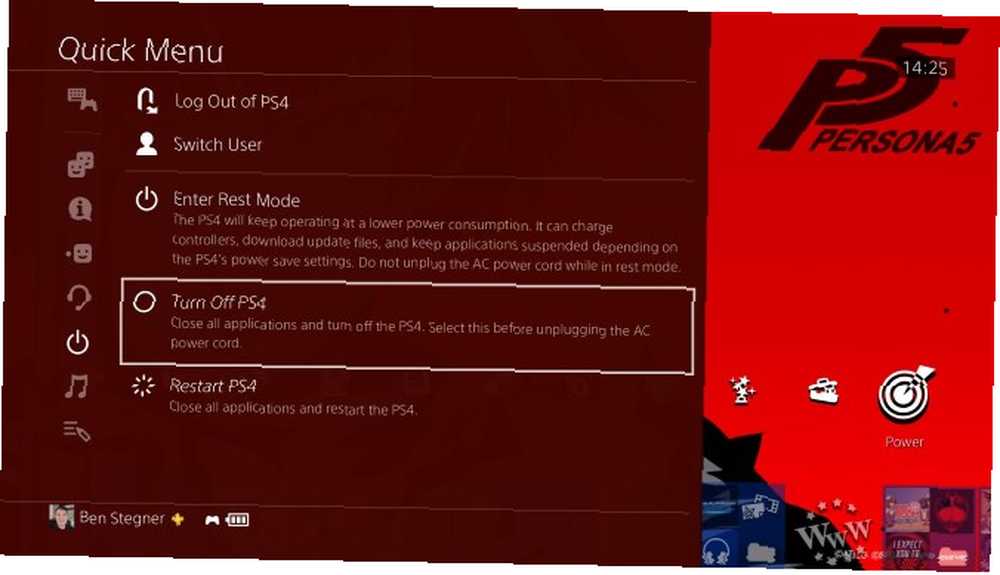
Przenieś PS4 do miejsca, w którym masz trochę miejsca do pracy. Ponieważ będziesz usuwać śruby, powinieneś mieć bezpieczne miejsce do ich ustawienia.
Podobnie jak w przypadku budowy komputera, należy uważać, aby nie gromadzić elektryczności statycznej Co to jest elektryczność statyczna? I jak się go pozbyć Co to jest elektryczność statyczna? I jak się go pozbyć zaniepokojony elektrycznością statyczną? Jeśli budujesz komputer, powinieneś. Dowiedz się, jak dziś pozbyć się elektryczności statycznej. . Nie pracuj na kosmatym dywanie i staraj się dotykać tylko plastikowych elementów podczas czyszczenia.
Krok 2: Usuń tylne naklejki i śruby
Teraz, gdy masz już gotowy system PS4 do pracy, odwróć go tak, aby tył był skierowany do ciebie, a następnie odwróć go do góry nogami. Zobaczysz trzy naklejki wzdłuż “Top” (który jest naprawdę dolną częścią systemu, zgodnie z wtyczką), którą należy usunąć. Pamiętaj, że jeśli używasz nieco odnowionego modelu oryginalnego PS4, zobaczysz tylko jedną naklejkę i śrubę tutaj na środku.

Środkowa ma specjalną naklejkę gwarancyjną, która uszkadza się po jej usunięciu. Pozostałe dwa są nieco grubsze i mogą wymagać trochę dodatkowej pracy. Użyj noża lub innego spiczastego narzędzia, aby oderwać róg naklejek, a następnie powinny się łatwo odkleić. Uważaj, aby nie zarysować systemu podczas ich usuwania.
Odłóż je na bok, jeśli chcesz ponownie zastosować je później, lub wyrzuć je, jeśli Cię to nie obchodzi. Po usunięciu naklejek użyj śrubokręta TR9, aby usunąć śruby znajdujące się pod spodem. Są krótkie, więc nie powinny wymagać dużego wysiłku. Uważaj, aby ich nie rozebrać i odłóż na bok w bezpiecznym miejscu.
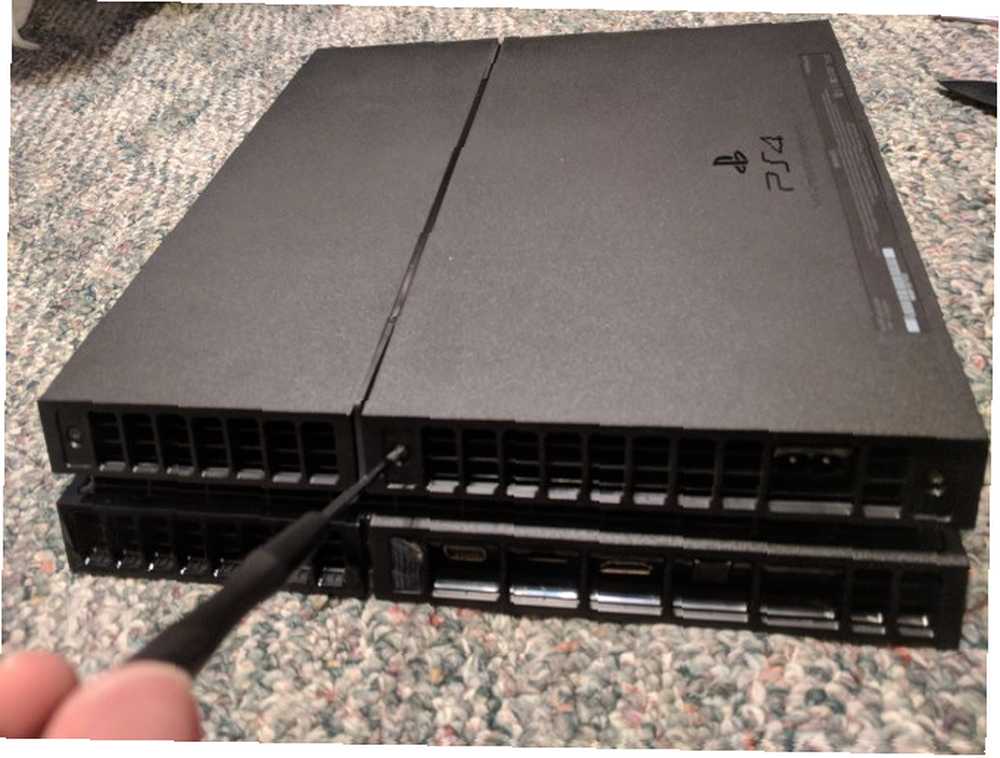
Krok 3: Zdejmij pokrywę
Po usunięciu śrub mocujących pokrywę na miejscu, możesz ją zdjąć. Zacznij od tyłu (twarzą do siebie) i delikatnie pociągnij za krawędzie. Nie używaj tony siły; gdy będziesz się poruszać po PS4, okładka powinna być bezpłatna. Podnieś i wyjmij.
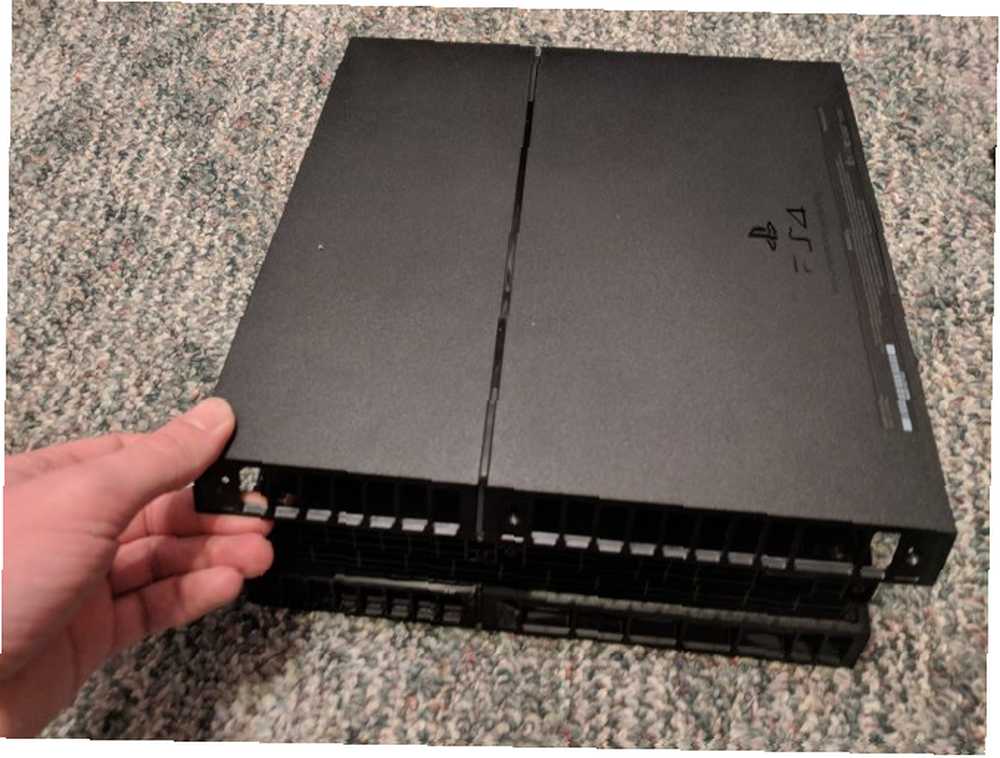
W tym momencie możesz zajrzeć do właśnie zdjętej pokrywy i oczyścić z niej kurz. Twoje sprężone powietrze może szybko z niego skorzystać; jest to również dobre miejsce do wycierania bawełnianej kulki. Na razie odłóż na bok okładkę.
Po powrocie do systemu widać wentylator, który jest dobrym wskaźnikiem stopnia zapylenia systemu. Jest jednak jeszcze jeden składnik do usunięcia.
Krok 4: Wyjmij zasilacz
Już prawie jesteś! Teraz wystarczy odłączyć zasilacz, aby uzyskać dostęp do radiatora. Jak ciepło wpływa na komputer i czy należy się martwić? Jak ciepło wpływa na komputer i czy należy się martwić? Od czasu do czasu wszyscy martwimy się temperaturą naszego komputera. Ale czy powinniśmy się martwić? i wykonaj najbardziej dokładne czyszczenie. Pięć śrub przytrzymuje zasilacz na miejscu. Trzy z nich używają tych samych śrub zabezpieczających TR9 co tylna pokrywa, a pozostałe dwie są standardowymi śrubami z łbem krzyżowym.
Z zasilaczem po swojej stronie i wentylatorem w prawym górnym rogu, dwie śruby z łbem krzyżowym są najbliżej Ciebie po lewej i prawej stronie zasilacza. Za pomocą śrubokręta TR9 wykręć pozostałe trzy śruby.
Pamiętaj, że jeśli używasz nieco odnowionego modelu oryginalnego PS4, zobaczysz tutaj jedną śrubę w innym miejscu. Zamiast tego śruba T9 w lewym górnym rogu poniższego zdjęcia będzie znajdować się kilka cali nad śrubą T9 na dole.
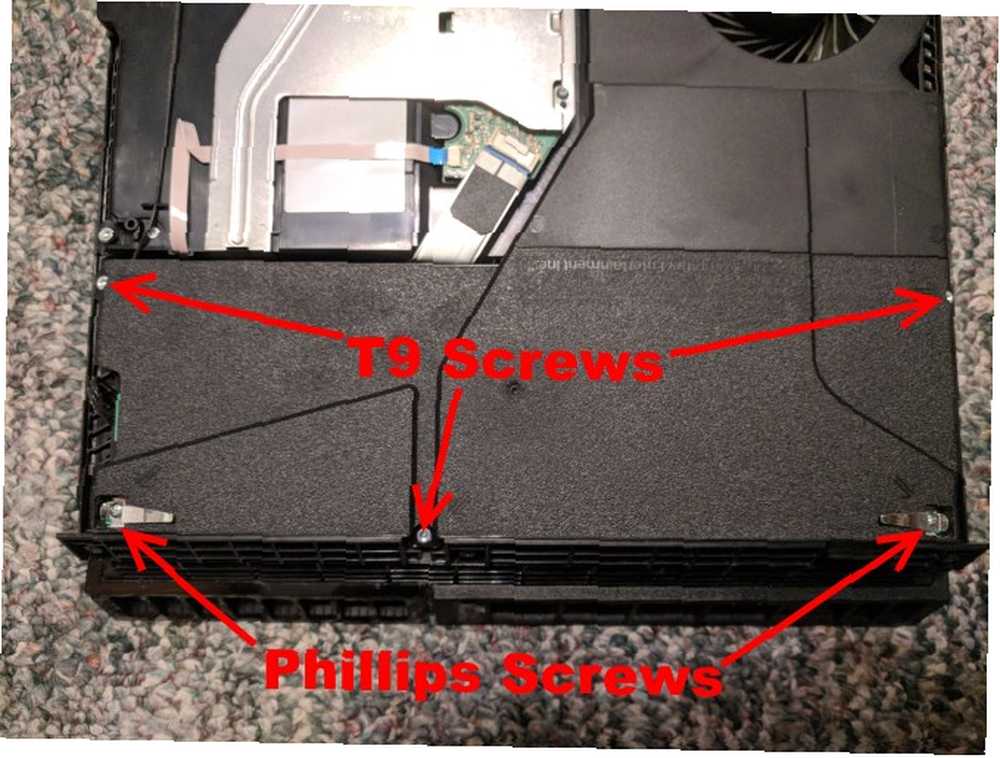
Śruby krzyżakowe są dłuższe niż pozostałe i są nieco trudniejsze do usunięcia, więc może być konieczne wsunięcie noża lub innego cienkiego przedmiotu pod zaciski, aby je wyciągnąć. Zachowaj ostrożność, aby nie zgiąć klipów.
Teraz możesz usunąć zasilacz. Pod spodem znajduje się kabel łączący go z płytą główną, którego nie musisz wyjmować i nie chcesz przypadkowo odłączyć. Ostrożnie chwyć zasilacz po obu stronach i podnieś go równomiernie. Uwolnienie może zająć trochę poruszenia.
Po podniesieniu go delikatnie “trzepnięcie” po lewej stronie, aby spoczywał ostrożnie, pozostając podłączony.

Krok 5: Zdmuchnij kurz
Wreszcie masz dostęp do radiatora i wentylatora. Teraz nadszedł czas, aby zdmuchnąć kurz z twojego systemu.
Weź swoją puszkę ze sprężonym powietrzem i włóż słomkę (jeśli ją posiada), aby uzyskać bardziej skoncentrowane czyszczenie. Najpierw spryskaj kilka podmuchów powietrza z PS4, na wypadek gdyby na końcówce znajdował się płyn.
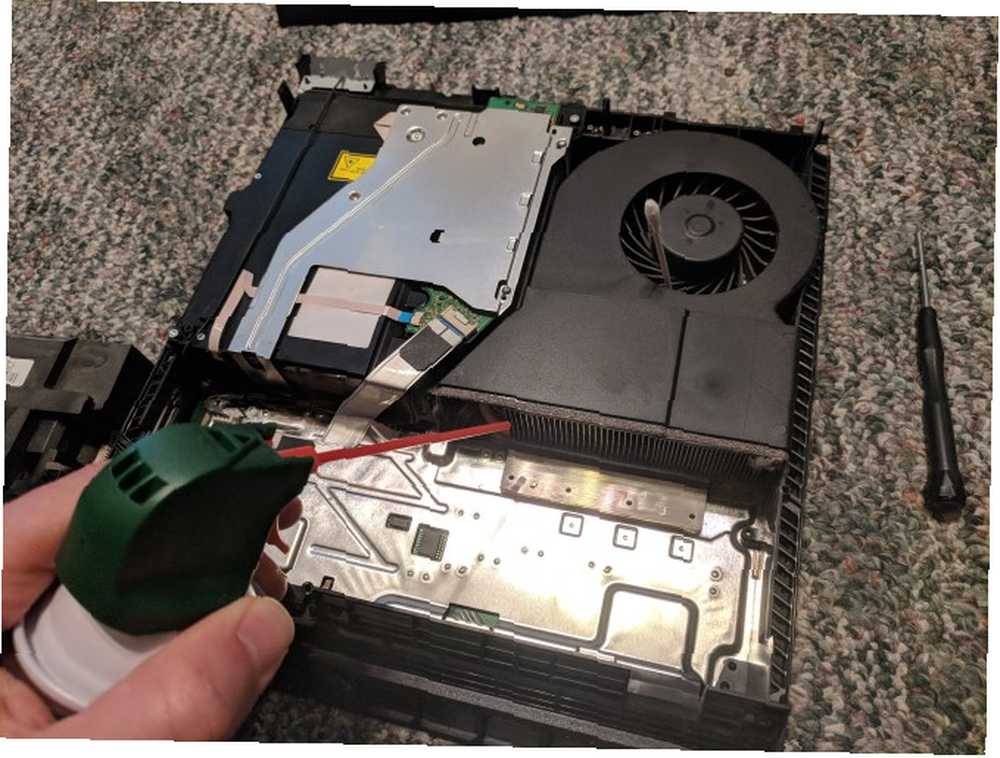
Teraz użyj powietrza w puszce, aby wydmuchać krótkie strumienie powietrza wokół PS4, usuwając kurz. Sprawdź, czy w rogach nie ma ukrytego kurzu (latarka może tutaj pomóc) i staraj się go zdmuchnąć z systemu zamiast dalej. Możesz również użyć bawełnianych wacików lub wacików, aby usunąć kurz z powietrza nie dosięgnie.
Skoncentruj się szczególnie na wentylatorze, radiatorze i zewnętrznych krawędziach swojego PS4, szukając nagromadzonego kurzu, ponieważ są to typowe lokalizacje.
Zwróć uwagę na kilka ważnych ostrzeżeń podczas korzystania z powietrza w puszkach:
- Nigdy, nigdy nie trzymaj puszki do góry nogami. Spowoduje to wypchnięcie płynu z puszki i może uszkodzić konsolę PS4.
- Nie rozpylaj sprężonego powietrza bezpośrednio na wentylator. Obracanie wentylatora PS4 z ekstremalną prędkością może uszkodzić obwody. Przed dmuchaniem powietrzem w pobliżu wentylatora upewnij się, że trzymasz go palcem lub zablokowałeś go bawełnianym wacikiem.
- Używaj sprężonego powietrza tylko w obszarach wentylowanych. Puszkowane powietrze może niepokoić skórę i inne części ciała, a wdychanie jej przez dłuższy czas jest niebezpieczne.
- Spryskiwać seriami. Trzymanie stałego strumienia powietrza sprawi, że puszka szybciej się ochłodzi, co utrudni obsługę.

Krok 6: Ponownie złóż PS4
Kiedy będziesz zadowolony z pracy związanej z czyszczeniem systemu, czas złożyć wszystko z powrotem w odwrotnej kolejności.
Po pierwsze, ostrożnie “trzepnięcie” zasilacz i włóż go z powrotem na miejsce. Zauważysz dwa zęby w lewym dolnym rogu; upewnij się, że wyrównują się one z luką w zasilaczu.
Wkręć pięć śrub mocujących go na miejscu. Pamiętaj, że dwa w lewym dolnym i prawym dolnym rogu są dłuższymi śrubami z łbem krzyżowym z zaciskami. Pozostałe trzy to śruby zabezpieczające.

Następnie zatrzaśnij pokrywę z powrotem na swoim miejscu. Zacznij od przodu systemu (upewnij się, że nie masz osłony do tyłu). Lekko dociśnij system wokół krawędzi, aby upewnić się, że jest bezpieczny. Po zakończeniu nie powinien się poruszać.
Teraz wkręć śruby TR9 z tyłu PS4. Zachowaj ostrożność, wkręcając je z powrotem, aby ich nie uszkodzić. Jeśli zdecydowałeś się zatrzymać naklejki, wymień je teraz. Naklejka gwarancyjna będzie porysowana; jest to zgodne z projektem.
Teraz PS4 zostało wyczyszczone i z powrotem połączone, ale jest jeszcze jedno szybkie miejsce, które możesz sprawdzić, aby wyczyścić.
Krok 7: Czyszczenie wnęki dysku twardego (opcjonalnie)
PS4 ma oddzielną komorę na dysk twardy, która może, ale nie musi, gromadzić kurz. Nie jest konieczne sprawdzanie, ale warto poświęcić chwilę, gdy masz swój system.
Aby uzyskać do niego dostęp, delikatnie naciśnij i przesuń błyszczącą część konsoli PS4 (po lewej, patrząc na nią z przodu), prosto w lewo. Spowoduje to zdjęcie pokrywy, umożliwiając dostęp do wnęki dysku twardego.
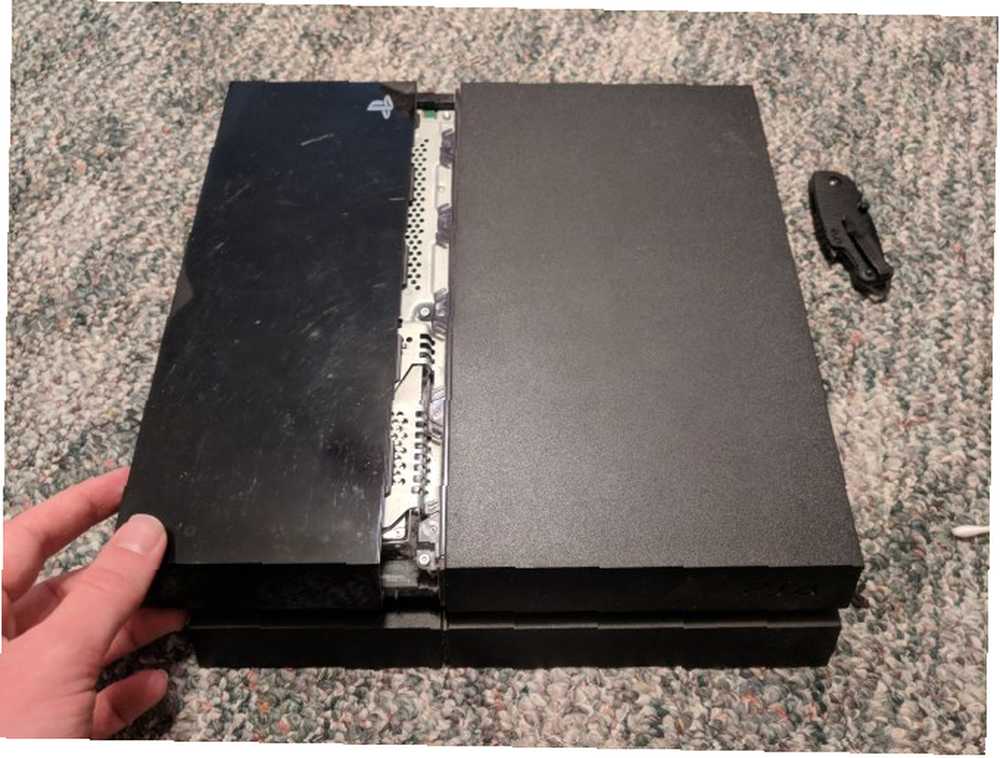
Prosta śruba z łbem krzyżowym ozdobiona ikonami przycisków PlayStation utrzymuje ją na miejscu. Możesz usunąć dysk twardy, jeśli chcesz i usunąć kurz z tego obszaru. Następnie po prostu wsuń dysk twardy z powrotem, wkręć śrubę i wsuń pokrywę.

Krok 8: Wykonaj przebudowę bazy danych (opcjonalnie)
Teraz możesz wymienić PS4 i podłączyć wszystkie kable z powrotem.
Ostatni krok nie jest absolutnie konieczny, ale ponieważ właśnie wyczyściłeś sprzęt PS4, nadszedł czas, aby zoptymalizować wydajność oprogramowania.
PS4 zawiera narzędzie o nazwie Odbuduj bazę danych który optymalizuje wszystkie dane na dysku. Zasadniczo przypomina to defragmentację komputera. Jeśli masz wystarczająco dużo PS4, aby zebrać znaczne ilości kurzu, są szanse, że również skorzysta z tej operacji.
Aby uzyskać do niego dostęp, zamknij system PS4 (nie w trybie spoczynku). Po wyłączeniu naciśnij i przytrzymaj Moc przycisk z przodu konsoli (górny przycisk). Usłyszysz od razu jeden dźwięk; trzymaj dalej, aż usłyszysz drugi sygnał dźwiękowy. Spowoduje to uruchomienie PS4 w trybie awaryjnym.
Podłącz kontroler do PS4 za pomocą kabla micro-USB, a następnie naciśnij przycisk Przycisk PlayStation zsynchronizować to. Wybierz Odbuduj bazę danych opcję i potwierdź to. Twoje PS4 wykona następnie operację.
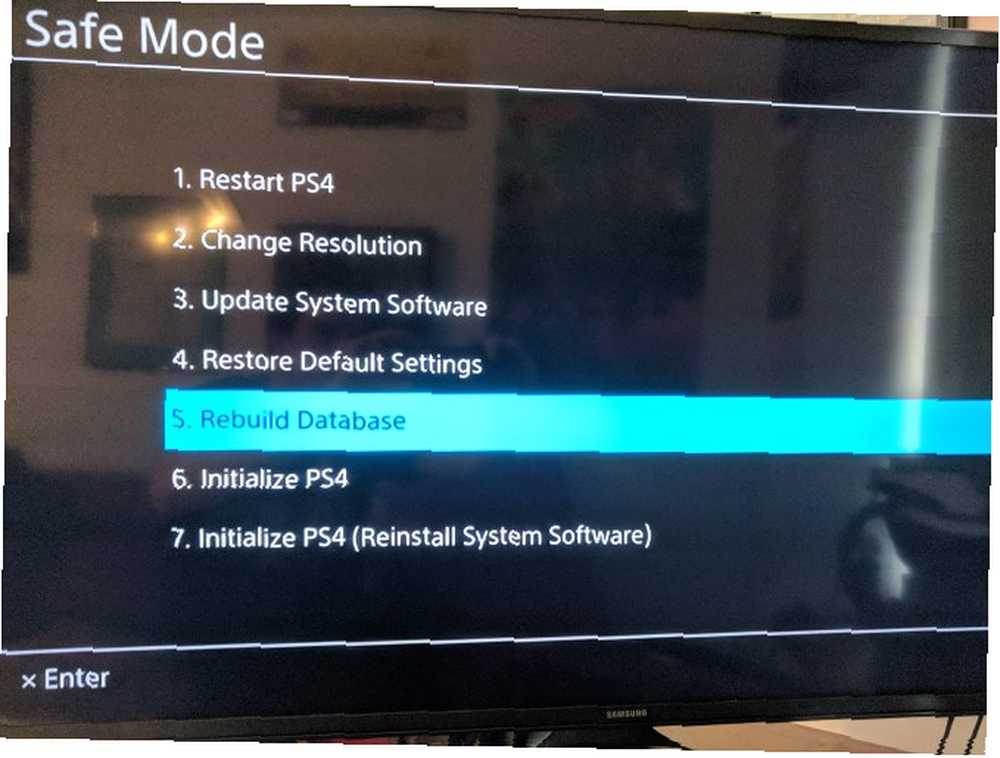
System twierdzi, że może to zająć trochę czasu, w zależności od ilości danych. Jednak nie zajęło mi to więcej niż 15 minut, a na dysku twardym mam prawie 2 TB danych. Po zakończeniu wrócisz do ekranu głównego.
Nie powoduje to usunięcia żadnych danych, ale ma kilka drobnych konsekwencji. PS4 pokaże ci Odkryć powiadomienia ponownie o podstawowych wskazówkach, które prawdopodobnie już widziałeś. Na ekranie głównym nie będą wyświetlane ostatnio odtwarzane gry, więc musisz je raz ręcznie wyśledzić. Twoje PS4 sprawdzi także aktualizacje gier, w które nie grałeś od dłuższego czasu.
Kiedy to zrobisz, miejmy nadzieję, że zauważysz, że twoje PS4 działa nieco płynniej w menu.
Różnice Czyszczenie PS4 Slim i PS4 Pro
Aby wyczyścić wentylator na PS4 Slim, nie trzeba usuwać naklejki gwarancyjnej. O wiele łatwiej jest również zdjąć pokrywę. Wszystko, co musisz zrobić, to pociągnąć za lewy i prawy róg z przodu systemu. Pociągnij za środek, a następnie przesuń pokrywę z powrotem, a ona od razu odejdzie.
Stąd będziesz mógł zobaczyć wentylator, nawet jeśli jest on zasłonięty przez osłonę. Jeśli twój wentylator nie wygląda na zbyt brudny (pomoże w tym latarka), możesz rozpylić w nim trochę konserwowanego powietrza i prawdopodobnie nazwać to dniem. Pamiętaj, aby używać bawełnianego wacika, aby zapobiec wirowaniu wentylatora.
Aby uzyskać pełne czyszczenie, musisz usunąć kilka śrub z pokrywy i płyty zasilacza. Ponieważ skupiliśmy się na oryginalnym PS4, zapoznaj się z poniższym filmem instruktażowym dla PS4 Slim.
PS4 Pro jest podobny, ale jest jeszcze prostszy. Po prostu pociągnij za przedni lewy i prawy róg, aby poluzować pokrywę, a następnie przesuń ją do tyłu. Wentylator można zobaczyć zaraz po jego usunięciu, co znacznie ułatwia podstawowe czyszczenie.
Niestety radiator jest głęboko schowany w PS4 Pro i wymaga demontażu prawie całej konsoli. Dlatego powinieneś trzymać się czyszczenia wentylatora. Sprawdź poniższe wideo, aby uzyskać więcej informacji.
Teraz Twoje PS4 jest czyste
Teraz wiesz, jak wyczyścić system PS4! Powinieneś zauważyć, że działa znacznie ciszej niż wcześniej, szczególnie jeśli masz system od lat. Chociaż można by czyścić jeszcze głębiej w systemie, wymagałoby to pewnych potencjalnie ryzykownych operacji. Lepiej uniknąć uszkodzenia systemu i trzymać się tego podstawowego czyszczenia.
W przyszłości weź pędzel, trochę sprężonego powietrza lub wacik wzdłuż zewnętrznych krawędzi systemu, aby od czasu do czasu usunąć kurz. Powinno to pomóc w zapobieganiu gromadzeniu się kurzu wewnątrz, abyś nie musiał tak często przechodzić przez ten proces.
Niektórzy zalecali umieszczanie plastikowych zakrętek do butelek lub podobnych małych przedmiotów pod czterema rogami konsoli. To podnosi go z dolnej powierzchni i powinno pomóc w przepływie powietrza. Poza tym upewnij się, że twój PS4 ma miejsce do oddychania (trzymaj go z dala od zamkniętych przestrzeni). W razie potrzeby w połączeniu z tym czyszczeniem, PS4 powinno pozostać chłodne i ciche.
Aby uzyskać więcej porad na temat PS4 dla majsterkowiczów, zapoznaj się z naszym przewodnikiem na temat modernizacji dysku twardego PS4. Jak zaktualizować dysk twardy PS4. Jak zaktualizować dysk twardy PS4. PS4 ułatwia zwiększenie przestrzeni dyskowej. Spójrzmy na jakie napędy możesz wybrać i jak działa ten proces. i jak przenieść dane PS4 do nowego systemu Jak przenieść dane ze starego PS4 na nowe PS4 Jak przenieść dane ze starego PS4 na nowe PS4 W tym artykule przeprowadzimy Cię przez cały proces przesyłania danych z stary PS4 na nowy PS4. . Jeśli postępujesz zgodnie z tym przewodnikiem, pokaż nam swoje zakurzone zdjęcia PS4 w komentarzach poniżej!











